HTX Korece Nasıl Ayarlanır | Korece Yama | PC | Mobil Uygulama
Bugünkü blog yazısında, HTX'in Korece nasıl ayarlanacağını, Korece yamasını ve PC ve mobil uygulamalarını inceleyeceğiz. HTX borsasını kullanırken karşılaşılan ilk zorluklardan biri dil sorunudur. Temel olarak İngilizce ve Çince olarak ayarlanmış olduğundan, menüleri ve özellikleri doğru bir şekilde anlamak zordur ve bu da işlem sürecinde hatalara yol açabilir. Kripto para birimi ticareti yaparken tüm işlevleri ve ayarları net bir şekilde anlamak önemlidir, ancak dil engeli nedeniyle önemli bilgileri kaçırma veya yanlış yorumlama olasılığı vardır. Özellikle vadeli işlem ticareti veya karmaşık sipariş türleri kullanıldığında daha doğru bir anlayış gereklidir. Neyse ki, HTX Korece desteği sunuyor ve hem PC web sitesinde hem de mobil uygulamada dil ayarlarını değiştirebilirsiniz. Bu makalede, HTX'in Korece ayarlarını PC ve mobil ortamlarda ekran görüntüleriyle ayrıntılı olarak nasıl ayarlayacağınız açıklanacaktır.

PC'de HTX Korece Nasıl Ayarlanır
PC ortamında HTX (eski adıyla Huobi) Korece'ye nasıl ayarlanır, bunu inceleyeceğiz.
1. Google Chrome Tarayıcı Kullanılarak Nasıl Ayarlanır
İlk olarak, PC ortamında Korece olarak nasıl ayarlanır, bunu inceleyelim. İlk olarak, ‘Google Chrome tarayıcı’ gereklidir. Şu anda kullandığınız internet tarayıcısının Chrome olup olmadığını kontrol edin ve zaten Chrome'a bağlıysanız, başka bir tarayıcıya geçmenize gerek yoktur.
Ancak, şu anda kullandığınız tarayıcı Google Chrome değilse, şu anda gördüğünüz sayfanın bağlantısını kopyalayın ve Chrome tarayıcısını açıp adres çubuğuna yapıştırın ve yeniden bağlanın. Bu bölüme geri döndükten sonra, alttaki düğmeyi tıklayarak HTX borsasının ana sayfasına bağlanın. Kayıtlı değilseniz, elbette önce kaydolmalısınız ve zaten kaydolduysanız, lütfen giriş yapın.
Borsaya bağlandıktan sonra, Chrome tarayıcısının sağ üst köşesini kontrol ederseniz, Google Çeviri simgesinin olduğunu görebilirsiniz. Bu simgeye tıklayarak, şu anda İngilizce olarak görüntülenen web sitesi dilini Korece olarak değiştirebilirsiniz. ‘Korece’ düğmesine tıklarsanız, web sitesindeki tüm İngilizce anında Korece'ye çevrilecektir.
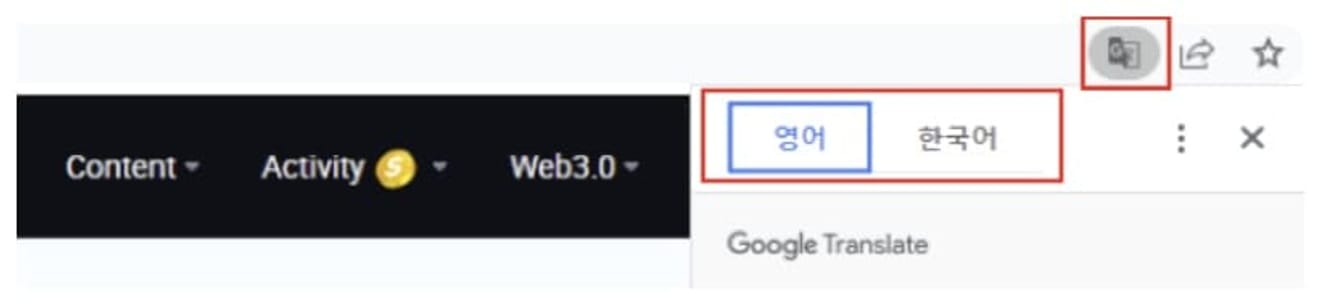
Bu şekilde, Google Chrome tarayıcısının çeviri işlevini kullanarak, İngilizce web sitelerini kolayca Korece'ye çevirebilirsiniz. Elbette, İngilizce dışında dünyanın birçok dili de çevrilebilir. Ancak, yukarıdaki gibi Korece olarak ayarlanması her zaman geçerli değildir.
2. İngilizceyi Her Zaman Çevirme İşlevini Etkinleştirme
Varsayılan olarak, Google Chrome'un web sayfası çeviri işlevi, ayrı bir ayar yapmadığınız takdirde ‘şu anda gördüğünüz sayfaya uygulanır’. Sitenin dilini Korece'ye değiştirseniz bile geçerli olmayan iki ana durum vardır.
- Şu anda gördüğünüz tarayıcıyı kapattıktan sonra, bir internet tarayıcı penceresi açıp borsaya yeniden bağlandığınızda
- PC'yi kapattıktan sonra tekrar açıp borsaya girdiğinizde
Bu durumda, sitenin dili İngilizce olarak kalacaktır. Bunun nedeni, web sitesi dil ayarlarını Korece'ye değiştirdikten sonra kaydetmemenizdir. Bu durumda, borsaya her girdiğinizde çeviri düğmesine tıklamanız gerekir.
Bu rahatsız edici ise, ‘İngilizceyi her zaman çevir’ işlevini etkinleştirebilirsiniz. Bu özelliği açarsanız, HTX borsası dahil olmak üzere, gelecekte bağlanacağınız tüm İngilizce borsa sitelerinin dili Korece'ye çevrilecektir.
Ayar tek bir tıklamayla kolayca değiştirilebilir. İlk olarak, borsa sitesinin dilini değiştirdiğinizde olduğu gibi, Google Çeviri simgesini tıklayın. Bu sefer dil düğmesine basmak yerine, sağdaki üç noktalı simgeye tıklayın. Çeşitli ayar menüleri görünecek ve buradan ‘İngilizceyi her zaman çevir’ menüsünü seçebilirsiniz. Bu özelliği etkinleştirirseniz, tarayıcıyı kapatıp açsanız veya PC'yi yeniden başlatsanız bile, Korece çeviri durumu korunacaktır.
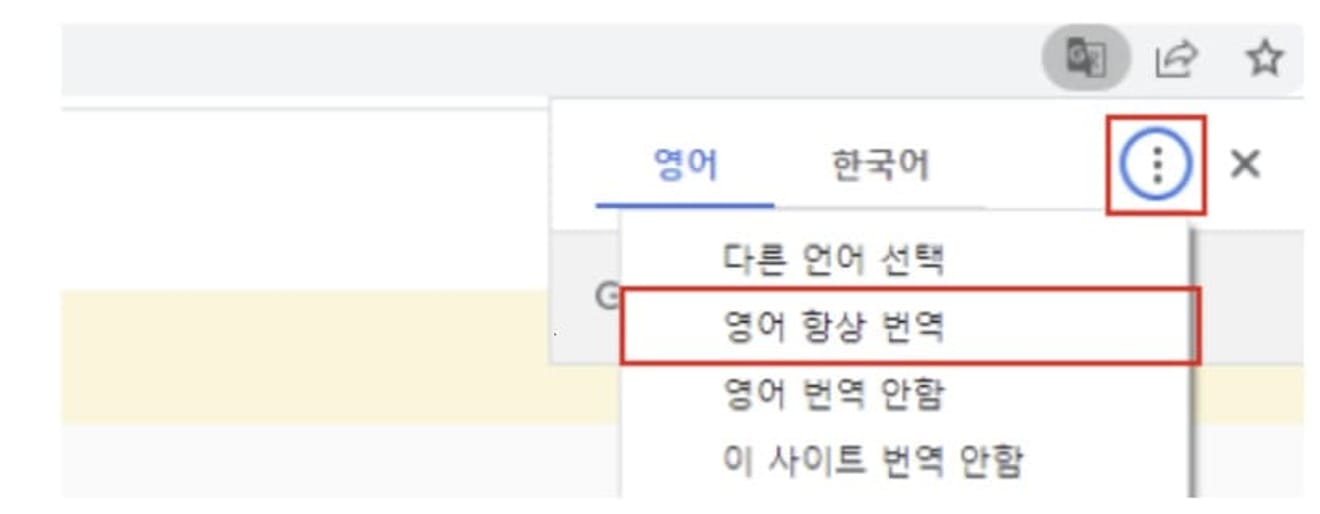
3. Google Uzantısını Kullanmak
Borsa sitesinin tüm dilini çevirme yöntemi yukarıdaki yöntemle kolayca yapılabilir. Ancak, bu yöntem yeterli olmayabilir. Sadece belirli kelimeleri veya cümleleri çevirmek veya borsa duyurularının ve etkinliklerin sadece bir kısmını çevirmek istediğiniz zamanlar olabilir.
Bu durumda, web sitesinin tüm dilini değiştirmek yerine, belirli kelimeleri ve ifadeleri seçerek Korece'ye çevirmek istiyorsanız, ‘Google Uzantısı’ bu çözüm olabilir. Program indirme, Google'ın resmi Chrome Web Mağazası'ndan yapılabilir. Chrome Web Mağazası'na gidin, arama çubuğuna ‘Google Çeviri’ yazın ve ardından programı indirin.
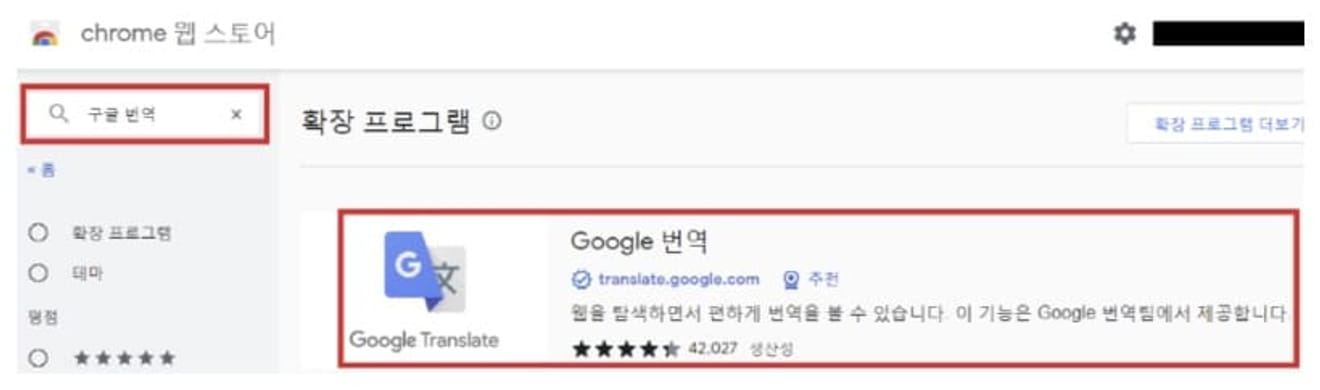
Kurulumu ve uzantıyı etkinleştirmeyi tamamladıktan sonra, artık HTX borsa sayfasındaki sürüklenebilir tüm metni Korece'ye çevirebilirsiniz. Kullanımı da çok basittir. Korece'ye çevirmek istediğiniz kısma fare imlecini getirin.
1. Çevrilecek metni sağ tıklayın ve sürükleyin.
2. Metin alanını ayarlamak için sürükleyin ve tarayıcının sağ üst köşesindeki Google Çeviri uzantısı simgesine tıklayın.
3. Daha da basiti, sürükledikten sonra farenin yanındaki çeviri simgesine tıklayın.
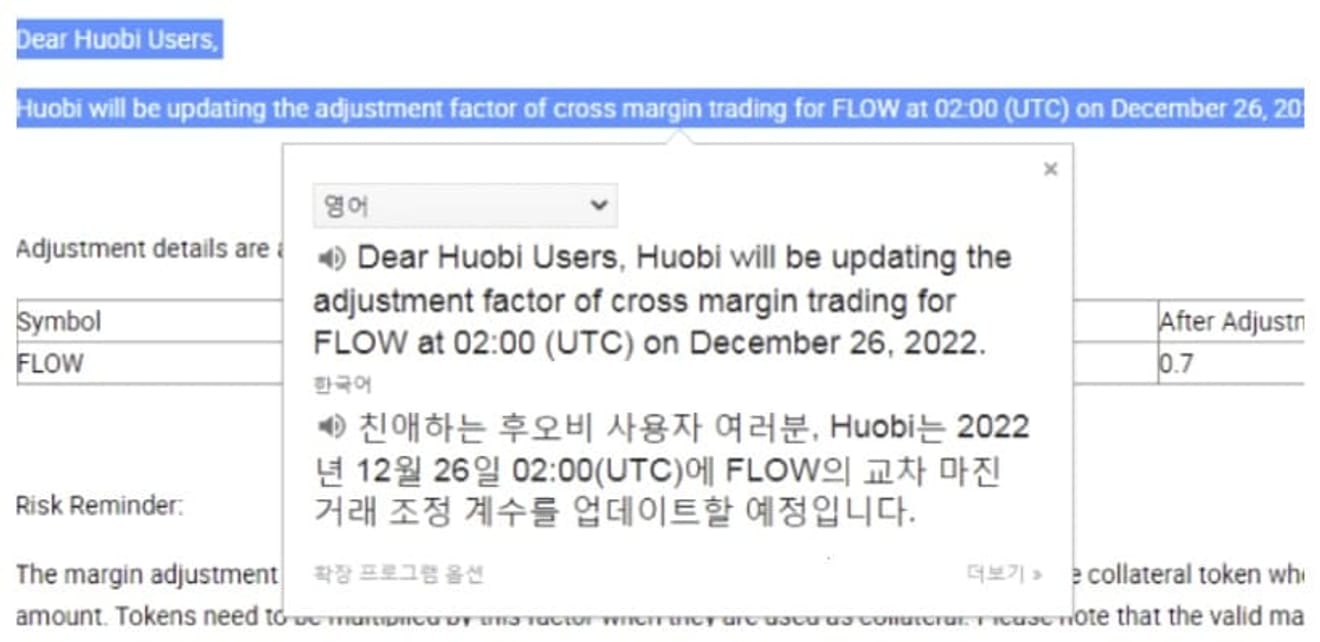
Google Çeviri uzantısının avantajı, çeviri öncesi ve sonrası içeriği tek bir ekranda kolayca karşılaştırabilmenizdir. Birden fazla internet penceresi açıp gezinmenize gerek yok ve orijinal metinle karşılaştırarak doğru anlamı anlamak da kolaydır.
Mobil Uygulamada HTX Korece Nasıl Ayarlanır
HTX uygulaması kullanıcıları arasında Korece sürüme ihtiyaç duyanlar da var. Genellikle, uygulamalarda çevirinin imkansız olduğunu düşünmek kolaydır, ancak durum böyle değil. ‘Google Resmi Çeviri Uygulaması’nı kullanarak, borsa uygulaması içindeki sürüklenebilir tüm metinleri çevirebilirsiniz.
Uygulama mağazasında ‘Google Çeviri’ araması yaparak resmi uygulamayı indirin.
Alınır. Uygulamayı açın ve sağ üst köşedeki hesap simgesine tıklayın. Görünen menüden ayarlar sekmesine (dişli çark simgesi) gidin.
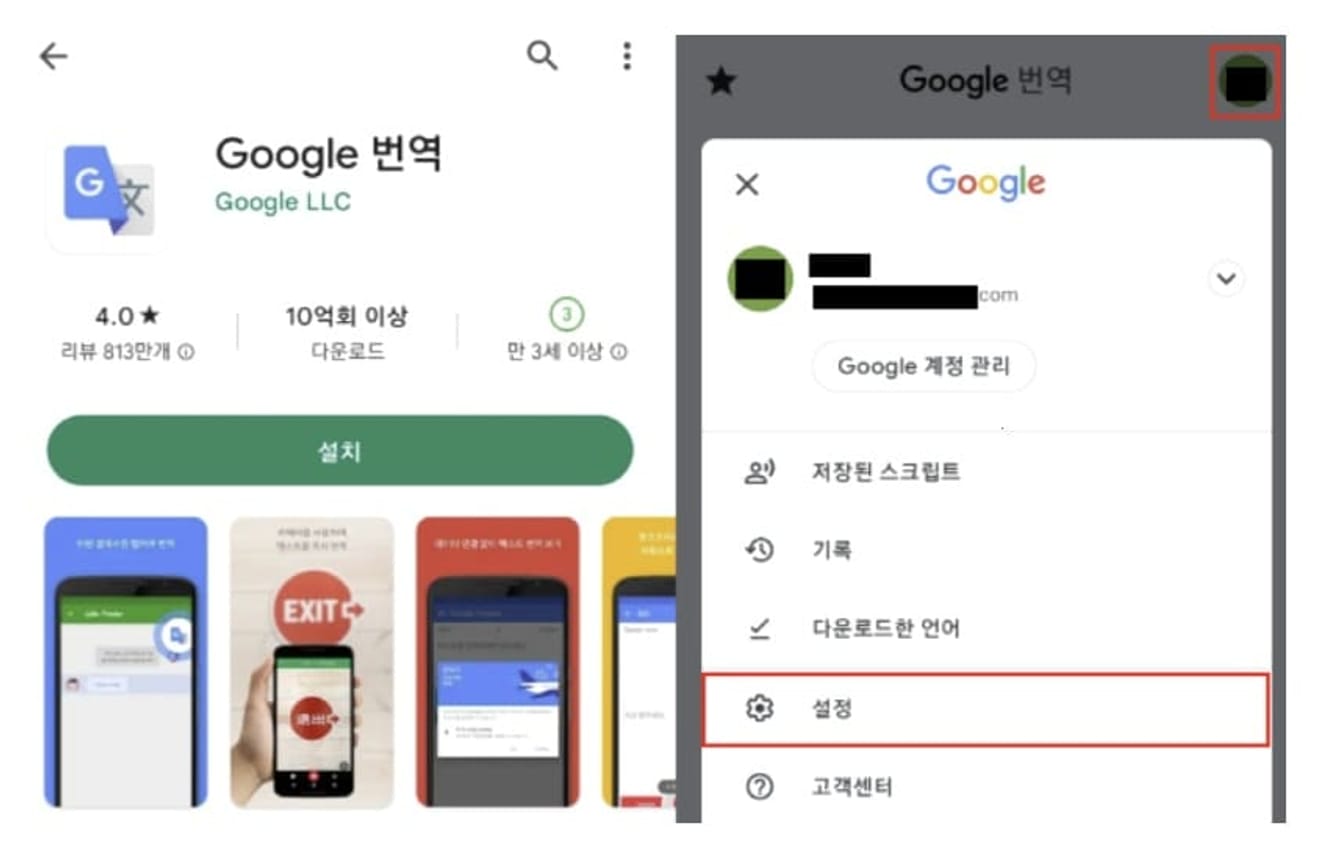
Ayarlar ekranına girdiğinizde, 'Çevirmek için dokunun' seçeneğini seçin.
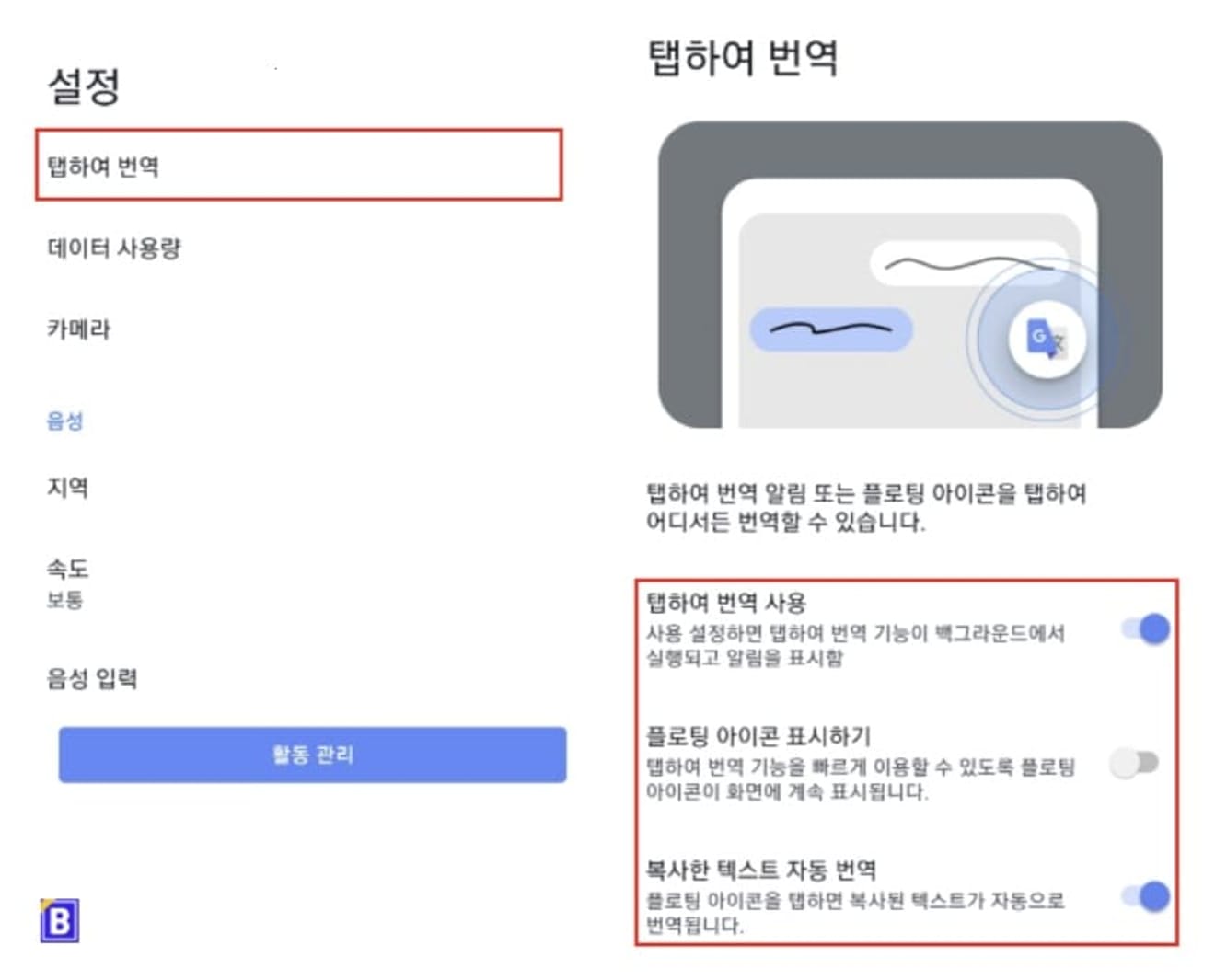
Bu bölümde, temel olarak iki özellik ayarlayabilirsiniz.
- Çevirmek için dokunun : Bu özelliği etkinleştirdiğinizde, çeviri işlevi arka planda çalışacak ve bir bildirim görüntülenecektir.
- Yüzen simgeyi göster : Yüzen simgeyi etkinleştirdiğinizde, diğer uygulamaları kullanırken bile çeviri simgesi ekranın en önünde görünecektir. Bu özellik sayesinde, Korece'ye çevirmek istediğiniz metni kopyalarsanız, otomatik olarak Korece'ye dönüştürülür.
Google Çeviri uygulamasını kullanarak, uygulama ekranından çıkmadan, şu anda çalışmakta olan ekrandaki çevrilmiş sonuçları kontrol edebilirsiniz.